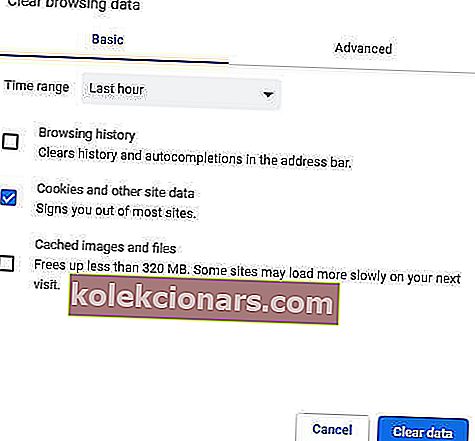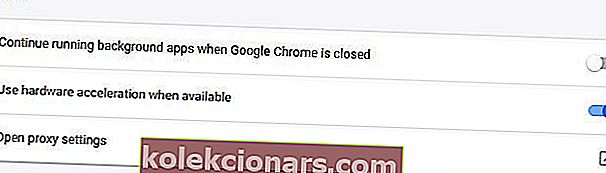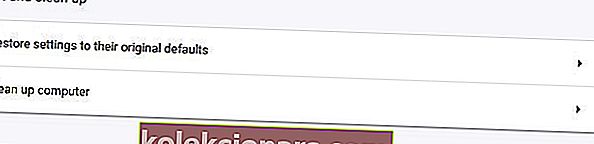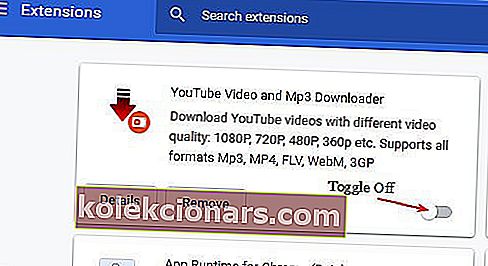- Колико год да је популаран, Гоогле Цхроме није беспрекоран. У ствари, многи корисници су пријавили да се ИоуТубе видео снимци замрзавају у Гоогле Цхроме-у.
- Ако се суочавате са истим проблемима, овај пост је створен за вас - погледајте исправке у наставку.
- Истражите детаљније информације у нашим водичима за Иоутубе.
- Слободно погледајте и наш Гоогле Цхроме Хуб и потражите корисније савете о поступању са овим прегледачем.

Гоогле Цхроме је сјајан прегледач који обично репродукује видео записе без икаквих проблема. Међутим, неки корисници су на форумима рекли да се ИоуТубе видео снимци замрзавају у Гоогле Цхроме-у.
Један корисник је изјавио: Кад год одем да пустим ИоуТубе, видео се замрзне . Затим након отприлике 15 секунди или више каже да Гоогле Цхроме не реагује.
Ово је неколико резолуција које могу поправити замрзавање ИоуТубе-а у Цхроме-у.
Шта урадити ако се ИоуТубе видеозаписи замрзну на секунду?
- Покушајте са другим прегледачем
- Обришите Цхроме податке
- Ажурирајте Гоогле Цхроме
- Искључите хардверско убрзање
- Онемогућите Цхроме-ова проширења
- Ажурирајте управљачки програм графичке картице
1. Покушајте са другим прегледачем
Ако Цхроме једноставно не направи рез, размислите о преласку на ефикаснију алтернативу као што је Опера.
Користите Опера

Комплетним преуређивањем, Опера долази снажно да пружи одговарајуће и у многим случајевима надмашујући функције које пружају други популарни прегледачи као што су Цхроме или Мозилла.
Искачући видео је једна посебна опција која вам нуди беспрекорно Иоутубе (и друге, наравно) искуство гледања без напуштања прегледача.
Овај јединствени капацитет за одвајање видео записа на мрежи омогућава вам да и даље прегледавате или радите док плутајући, подесиви прозор за видео остаје у првом плану.
Било који видео садржај можете претворити у искачући видео док сте у Опери и контролишите прозор како желите (промените му величину, повуците га, померите, подесите јачину звука, паузирајте, репродукујте и још много тога).
Све контроле су тамо и савршено се може прилагодити вашим потребама до савршенства, без ометања вашег рада или прегледавања.
Али видео снимци врхунског квалитета само су врх леденог брега када је реч о овом прегледачу богатом карактеристикама.
Погледајмо брзо још неке кључне функционалности :
- Функција претраживања омогућена на одвојеним картицама
- Компатибилност на више платформи за унос обележивача и синхронизацију података на свим уређајима без напора
- Уграђена потпуно бесплатна ВПН алатка за анонимизацију прегледавања и превазилажење гео-ограничења у вези са садржајем
- Функција штедње батерије
- Инстант поруке и апликације за друштвене медије директно на вашој радној површини (Твиттер, Фацебоок, Инстаграм)
- Веома прилагодљив и лак за употребу кориснички интерфејс

Опера
Уживајте у беспрекорном рендеровању видео записа без прекида уз револуционарну оперативну искачућу опцију Видео. Бесплатно посетите веб локацију2. Обришите Цхроме податке
Цхроме подаци такође могу да зачепе ИоуТубе излаз видео записа. Дакле, брисање Цхроме-ових података може донекле утицати на репродукцију видео записа у прегледачу. Пратите доленаведене смернице да бисте обрисали Цхроме-ове податке.
- Отворите Цхроме-ов горњи десни мени кликом на дугме Прилагоди и контролиши Цхроме.
- Изаберите Још алата > Обриши податке прегледања да бисте отворили прозор приказан директно испод.
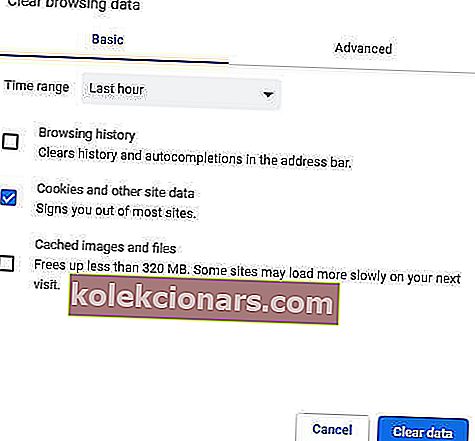
- Затим потврдите поље за потврду Колачићи и други подаци о веб локацијама .
- Поред тога, одаберите опцију Кеширане слике и датотеке .
- Затим одаберите опцију Цлеар дата .
Овај задатак можете извршити и аутоматски користећи специјализовани софтвер за оптимизацију и чишћење, као што је ЦЦлеанер.
Користите ЦЦлеанер

Награђивани ЦЦлеанер је и моћан и брз, омогућавајући вам чишћење рачунара у буквалним секундама.
Опремљен напредним функцијама, овај алат за оптимизацију рачунара ослобађа простор, брише ваше мрежне нумере, укључујући историју прегледања и кеш меморију и убрзава ваш систем.
Најбоље је то што можете изврсно тестирати његове изврсне капацитете, јер Про верзија такође укључује и опште бесплатно пробно коришћење.
Погледајмо брзо његове кључне карактеристике :
- Уклоните сувишне или оштећене датотеке да бисте повратили простор на чврстом диску
- Чисти историју прегледања како би сачувао вашу поверљивост
- Патентирано средство за чишћење регистра за уклањање бескорисних уноса
- Управљајте програмима за покретање
- Комплетна провера стања рачунара
- Надоградња софтвера

ЦЦлеанер
Очистите прегледач и истовремено оптимизујте систем помоћу ултимативног ПЦ Хеалтх Цхецк Суите-а! Бесплатно суђење Посетите веб локацију3. Ажурирајте Гоогле Цхроме
Прво, корисници морају да се увере да користе најновији Цхроме прегледач који ће пружити супериорну репродукцију видео записа од старијих верзија.
Корисници могу да ажурирају Цхроме кликом на Прилагоди Гоогле Цхроме > Помоћ > О Гоогле Цхроме- у у менију прегледача.

Прегледач ће се аутоматски ажурирати ако није најновија верзија. Корисници такође могу поново инсталирати Цхроме са најновијом верзијом са веб локације прегледача.
4. Искључите хардверско убрзање
- Неки корисници Цхроме-а кажу да искључивање хардверског убрзања поправља замрзавање ИоуТубе-а. Да бисте то урадили, кликните на дугме Прилагоди и контролиши .
- Затим у менију одаберите Сеттингс .
- Кликните на Адванцед да бисте у потпуности проширили картицу Сеттингс.
- Затим искључите опцију Користи хардверско убрзање када је доступно ако је укључена.
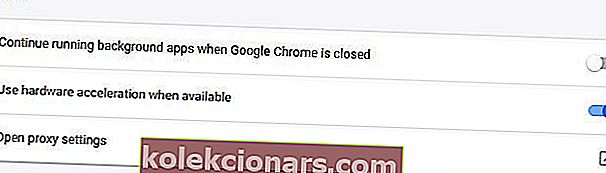
- Поново покрените Цхроме након искључивања хардверског убрзања.
5. Онемогућите Цхроме-ова проширења
ИоуТубе-ово замрзавање може бити и због неусаглашених проширења. Дакле, искључивање свих Цхроме додатака може решити проблем.
Корисници могу брзо онемогућити све екстензије ресетовањем Цхроме-а, што ће такође обрисати податке прегледача. Следите доленаведене смернице да бисте ресетовали Гоогле Цхроме.
- Унесите цхроме: // сеттингс у УРЛ траку и притисните Ентер .
- Притисните дугме Адванцед .
- Затим се померите надоле до опције Враћање поставки на првобитне подразумеване опције. Изаберите опцију Врати поставке на првобитне подразумеване вредности .
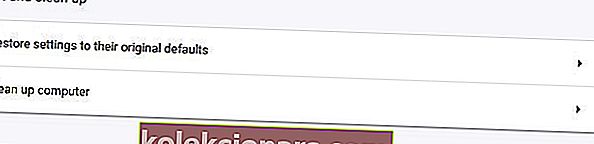
- Кликните на Ресетуј поставке да бисте потврдили.
- Корисници који не желе да ресетују претраживач могу ручно да онемогуће проширења уношењем цхроме: // ектенсионс у траку за УРЛ. Затим искључите дугме за свако проширење на тој картици.
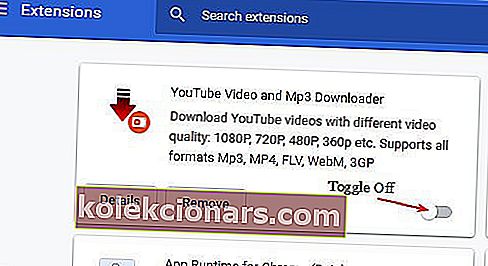
6. Ажурирајте управљачки програм графичке картице
Замрзавање видео записа на ИоуТубеу могло би бити последица застарелих или оштећених управљачких програма видео картица. Неки управљачки програми за видео картице можда нису компатибилни са неким новим ИоуТубе функцијама.
Дакле, ажурирање управљачког програма графичке картице могло би бити још једна потенцијална резолуција.
Да бисте ажурирали управљачки програм графичке картице, погледајте Дривер Боостер 7 кликом на Бесплатно преузимање на страници софтвера. ДБ 7 ће аутоматски скенирати када корисници први пут отворе софтвер.
У резултатима скенирања наћи ће се уређаји којима је потребно ажурирање управљачког програма. Кликните на дугме Ажурирај све ако резултати скенирања укључују графичку картицу.
⇒ Преузми одмах Дривер Боостер 7
Горе наведене резолуције ће често поправити ИоуТубе репродукцију видео записа у Цхроме-у. Међутим, имајте на уму да корисници могу да користе и алтернативне прегледаче који могу пружити поузданију ИоуТубе репродукцију, као што је Опера.
Које је ваше омиљено решење за прегледање видео садржаја? Поделите своје искуство са нама путем одељка за коментаре испод.
Напомена уредника: Овај пост је првобитно објављен у априлу 2019. године и од тада је обновљен и ажуриран у јулу 2020. године ради свежине, тачности и свеобухватности.